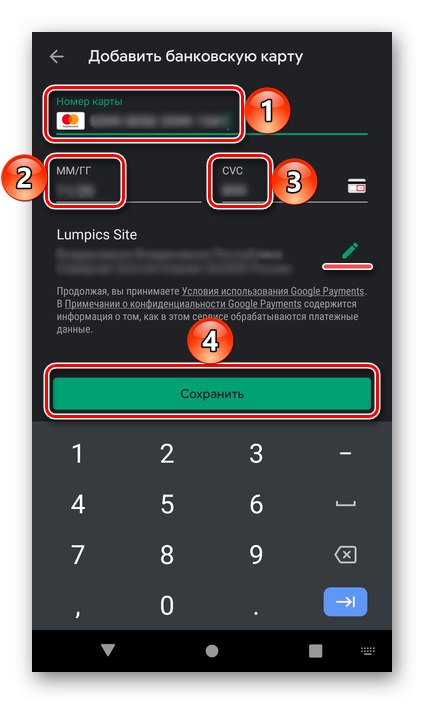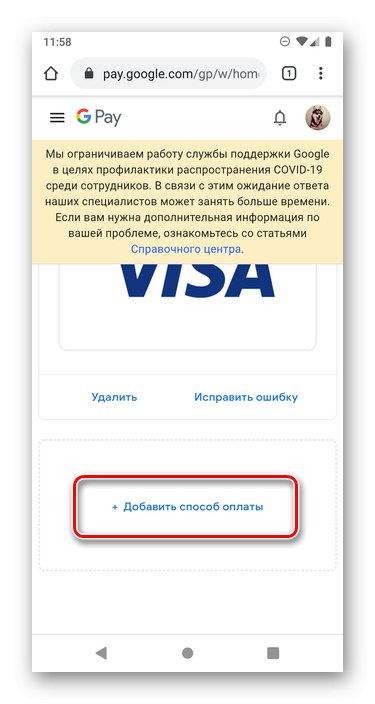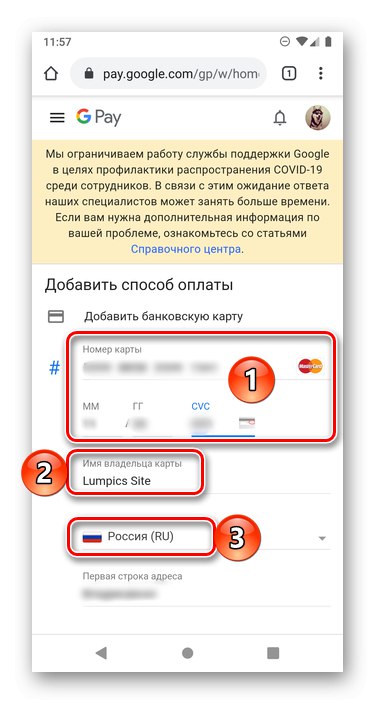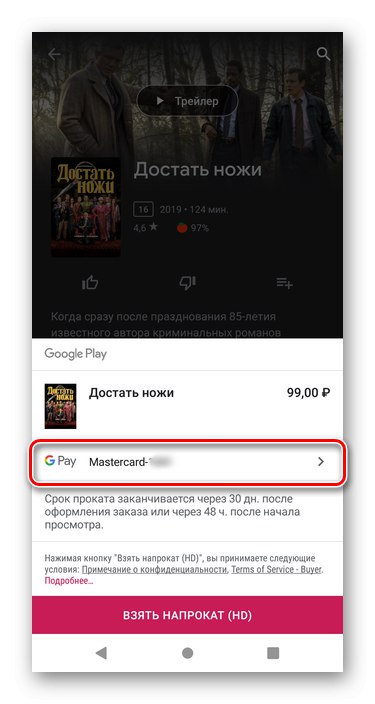الطريقة 1: قائمة متجر Play
أسهل طريقة هي إضافة طريقة دفع ثانية إلى سوق جوجل بلاي من خلال قائمته الرئيسية عن طريق القيام بما يلي:
- انتقل إلى قائمة متجر تطبيقات Google واضغط على القسم "طرق الدفع".
- اضغط المقبل "إضافة بطاقة مصرفية".
- أدخل رقمه وتاريخ انتهاء الصلاحية ورمز CVC للأمان ، ثم استخدم الزر "حفظ".
![إدخال تفاصيل البطاقة المصرفية في متجر Google Play على Android]()
ملحوظة: إذا لزم الأمر ، قم بتحرير "عنوان الشحن" ، والذي يتم سحبه تلقائيًا من البيانات المحددة في حساب Google عند التسجيل.
بعد فحص صغير ، ستتم إضافة خريطة جديدة ، كما يتضح من محتويات القسم "طرق الدفع".
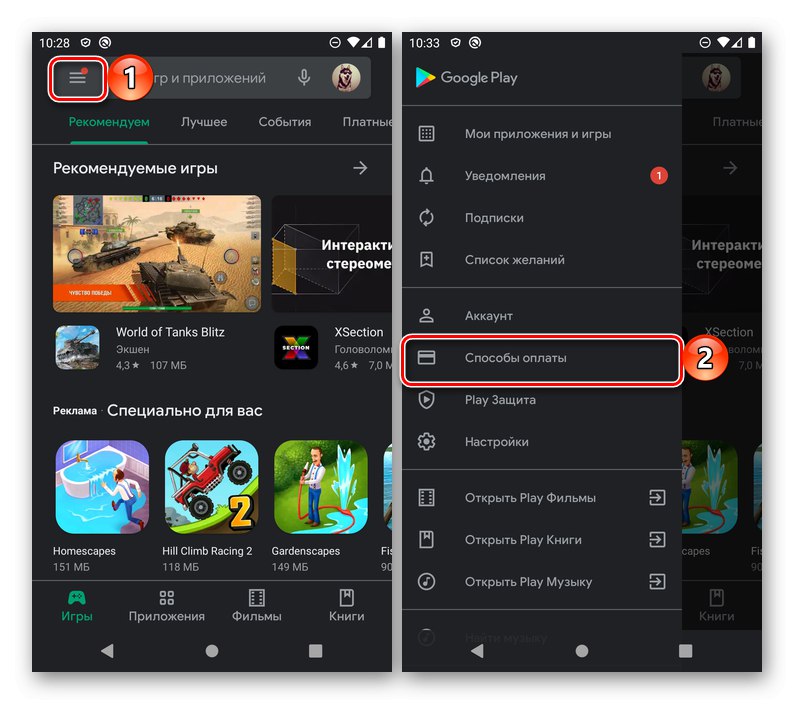
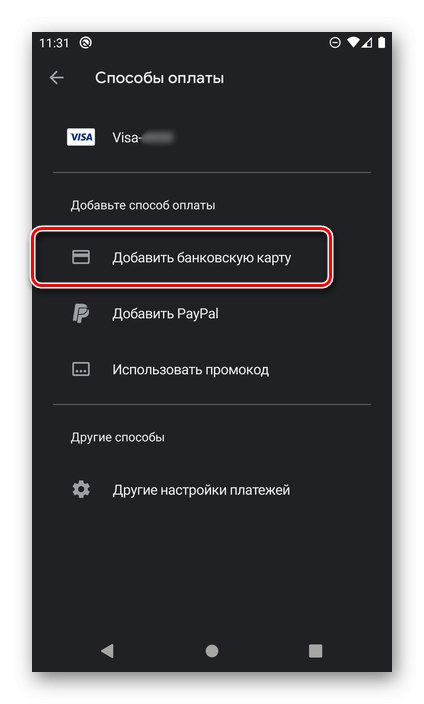
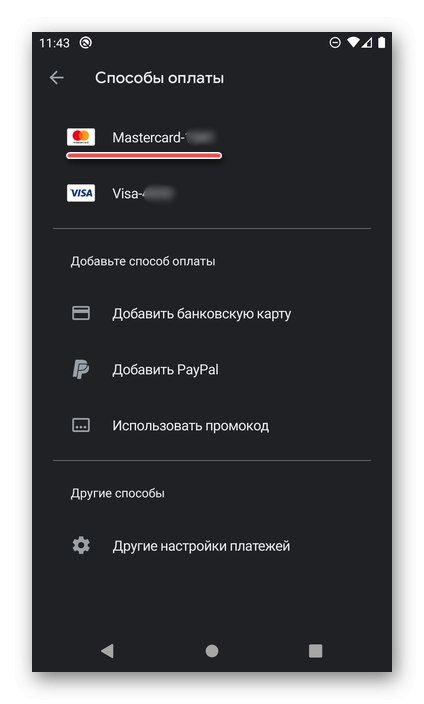
من نفس القسم ، يمكنك الانتقال إلى طريقة أخرى لحل مشكلتنا - طريقة أكثر مرونة ، والتي لا تسمح فقط بإضافة بطاقة مصرفية جديدة ، ولكن أيضًا تغيير بياناتها أو حذف أخرى غير ضرورية. لهذه الأغراض ، يتم توفير عنصر القائمة "طرق الدفع الأخرى"، والتي سيتم مناقشتها بمزيد من التفصيل أدناه.
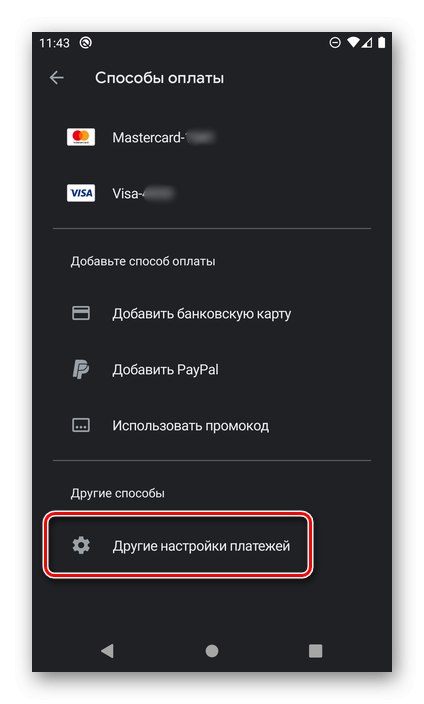
اقرأ أيضا: كيفية حذف طريقة الدفع في متجر Google Play
الطريقة الثانية: إعدادات حساب Google
إذا كنت لا تحتاج فقط إلى إضافة بطاقة جديدة ، ولكن أيضًا حذف البطاقة القديمة أو تغيير بياناتها ، فأنت بحاجة إلى التصرف وفقًا لخوارزمية مختلفة قليلاً عن طريق الوصول إلى إعدادات حساب Google في متصفح على جهاز كمبيوتر أو جهاز محمول. دعنا نستخدم الثاني كمثال.
- اتبع الرابط أعلاه للصفحة الرئيسية لمحرك بحث Google وافتح قائمة الخدمات من خلال النقر على الزر المحدد في الصورة أدناه.
- حدد أول العناصر المتاحة - "الحساب".
- اسحب اللوحة العلوية إلى اليسار وانتقل إلى علامة التبويب "المدفوعات والاشتراكات".
- استخدم الارتباط "تكوين طرق الدفع".
- انتقل لأسفل الصفحة واضغط "إضافة طريقة الدفع".
![أضف طريقة دفع إلى حساب Google الخاص بك على Android]()
ملحوظة: اختيار البند "إعدادات الدفع الأخرى" في قائمة متجر Google Play ، التي تمت مناقشتها في الطريقة السابقة ، ستنتقل إلى نفس الصفحة.
- أدخل رقم البطاقة وتاريخ انتهاء الصلاحية ورمز CVC. في الميدان "اسم حامل البطاقة" ستتم إضافة البيانات من الحساب تلقائيًا ، ولكن يمكن ، بل وغالبًا ما يلزم تغييرها ، مع الإشارة إلى الاسم واللقب ، والتي تتم طباعتها بالفعل على البطاقة. الأمر نفسه ينطبق على البلد ، ولكن من الأفضل ترك هذا الحقل كما هو - في متجر Play ، يُسمح باستخدام طريقة الدفع فقط للبلد الذي تم تسجيل الحساب فيه.
![إدخال تفاصيل البطاقة في إعدادات حساب Google الخاص بك على Android]()
علاوة على ذلك ، مع الالتزام بالقيود الإقليمية ، حدد المدينة والمنطقة والرمز البريدي ، ثم انقر فوق الزر "حفظ".
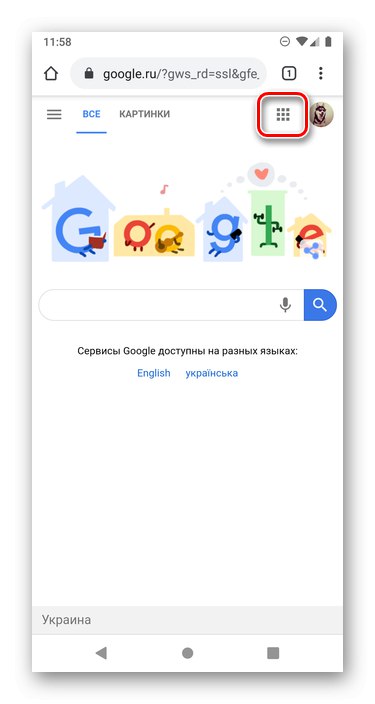
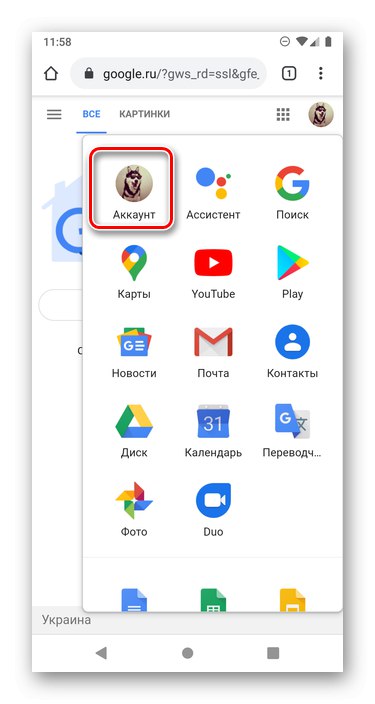
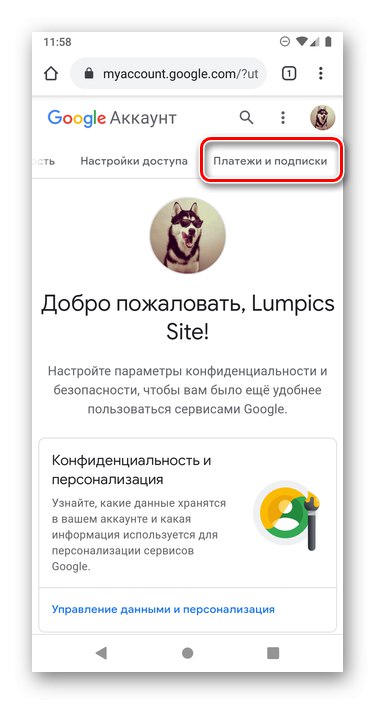
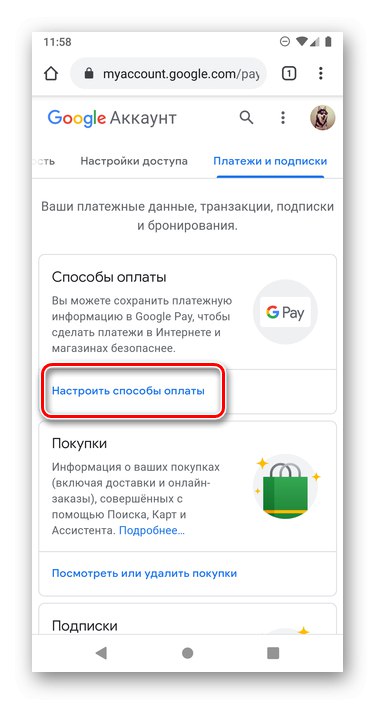
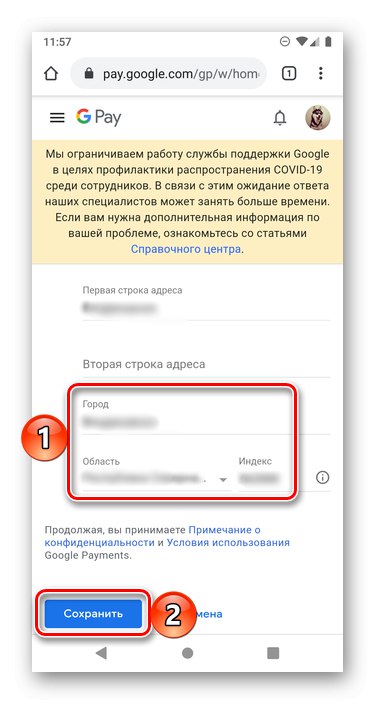
كما في الحالة السابقة ، بعد إجراء شيك صغير ، ستتم إضافة البطاقة ووضعها في أعلى القائمة مع طرق الدفع.
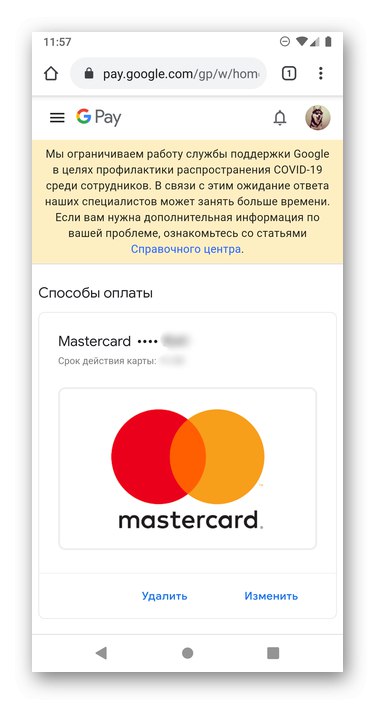
اختيار طريقة الدفع
نظرًا لأنه يتم غالبًا إضافة الخريطة الثانية وأي خريطة لاحقة في متجر Google Play إلى عمليات الشراء المنفصلة والقدرة على اختيار ما تحتاجه بناءً على الموقف ، فلن يكون من الضروري معرفة كيفية إجراء هذا الاختيار بالذات.
- بعد تحديد المحتوى الذي ترغب في شرائه في متجر Google Play ، انقر فوق زر الشراء (في بعض الحالات ، على سبيل المثال ، عند الدفع مقابل فيلم ، قد تظهر خيارات إضافية).
- علاوة على ذلك ، إذا كان السطر الذي يحمل شعار GPay لا يشير إلى البطاقة التي تريد استخدامها للدفع ، فانقر فوق اسمها
![انتقل إلى تغيير بطاقة المشتريات في متجر Google Play على Android]()
وحدد الخيار المطلوب عن طريق وضع علامة عليه.
- بعد ذلك مباشرة ، ستتم إضافة الطريقة المختارة باعتبارها الطريقة الرئيسية في نموذج الشراء ، والتي يجب تأكيدها فقط.
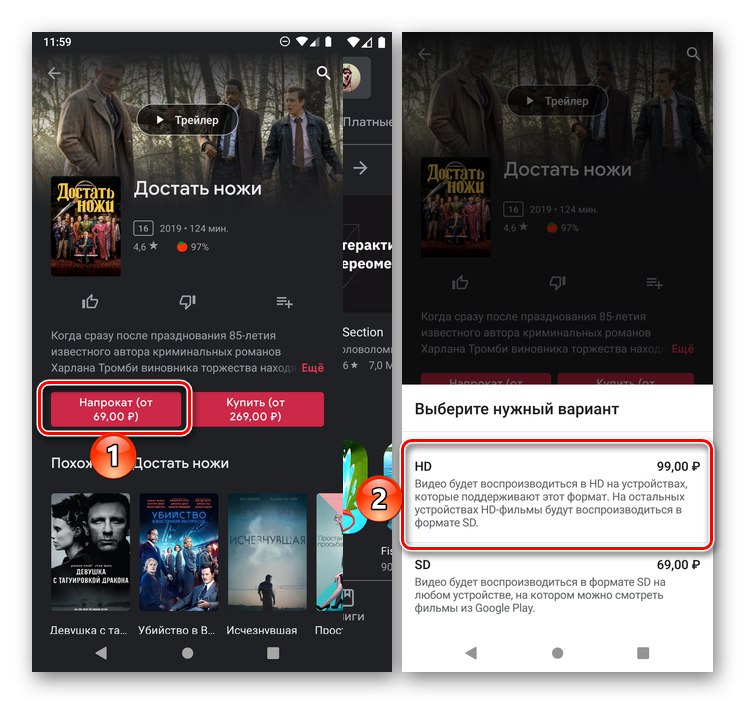
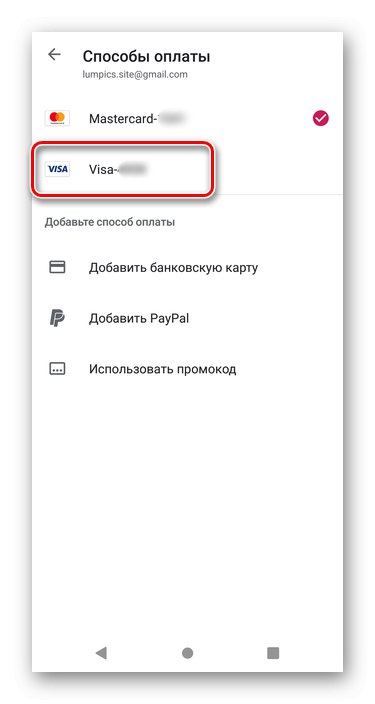
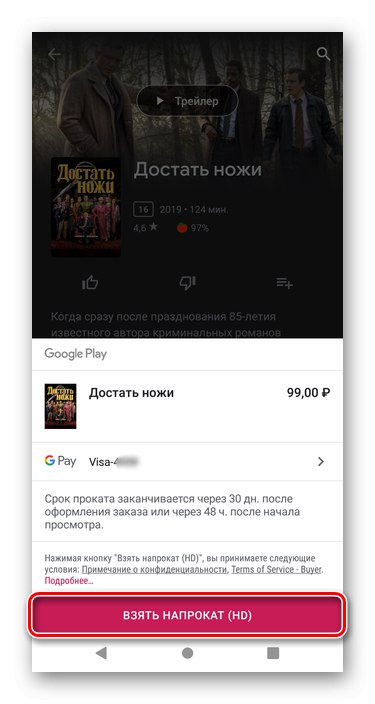
بالإضافة إلى الأساليب التي نظرنا فيها ، هناك طريقة أخرى تسمح لك بإضافة بطاقة مصرفية من خلال متصفح على جهاز الكمبيوتر. يمكن أن يكون مفيدًا عندما تحتاج إلى الدفع مقابل خدمة معينة أو الاشتراك بدون هاتف ذكي.